Во время ежедневного использования вашего iPhone, на нем будет собрано много ценных картинок. По разным причинам вы можете часто синхронизировать или резервировать некоторые из них с iPhone на компьютер или другое устройство.
Когда вы переключаетесь с iPhone на телефон Android, например Samsung, знаете ли вы, как быстро переносить фотографии с iPhone на Android?
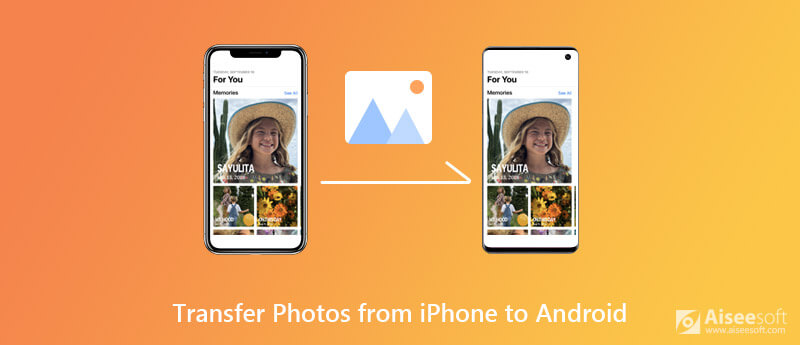
Функция обмена файлами на устройстве Apple довольно ограничена из-за его собственной экосистемы. Поэтому вам может быть немного сложно передавать файлы iOS, например фотографии, с iPhone на телефон Android. На самом деле, есть еще способы легко отправлять фотографии с iPhone на Android. Здесь, в этом посте, мы хотим поделиться 4 эффективными методами, которые помогут вам копировать изображения с iPhone / iPad / iPod на устройство Android.

127,042 Скачать
MobieSync - лучшая передача с iPhone на Android
100% безопасность. Без рекламы.
При переключении с iPhone на телефон Android необходимо скопировать все полезные данные, такие как изображения, контакты, сообщения, музыку и многое другое, с iPhone на устройство Android. Здесь мы настоятельно рекомендуем профессиональную передачу данных iOS Android, MobieSync чтобы помочь вам напрямую синхронизировать фотографии iPhone с Android.
100% безопасность. Без рекламы.



Как уже упоминалось выше, вы можете использовать его для передачи контактов iPhone на Androidрезервное копирование данных iPhone на компьютер, добавление файлов с ПК / Mac на устройство iOS / Android с легкостью. Вы можете бесплатно скачать его и попробовать.
Учитывая, что точки доступа Wi-Fi доступны в домашних и общественных местах. Делиться фотографиями с iPhone на Android через Wi-Fi довольно удобно. Для этого вы можете сначала установить приложение SHAREit на оба устройства. Затем выполните следующие действия, чтобы перенести файлы iPhone.
iCloud предоставляет очень удобный способ синхронизации изображений между устройствами iOS, такими как iPhone, iPad и iPod. На самом деле, это также позволяет загружать фотографии с iPhone на компьютер. После этого вы можете легко скопировать эти фотографии iPhone на телефон Android.
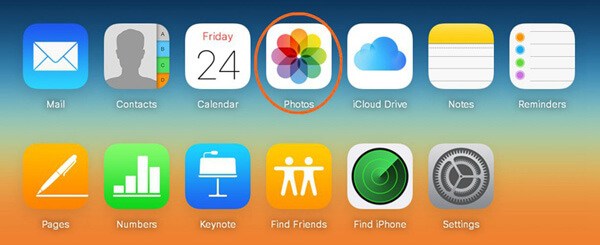
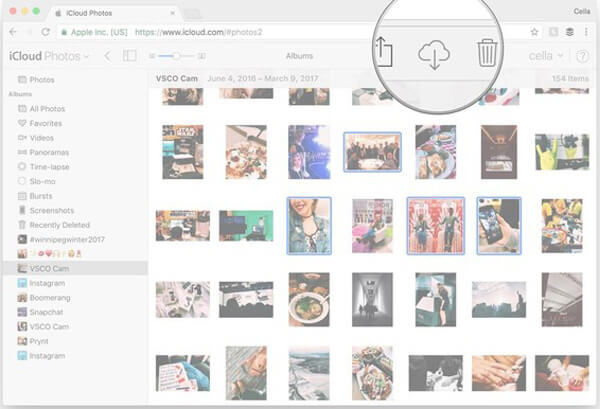
Похож на iCloud, Dropbox это еще один популярный сервис облачного хранения. Он также предлагает удобный способ передачи различных данных, включая фотографии с iPhone на Android. Вам необходимо установить приложение Dropbox как на устройстве iOS, так и на устройстве Android, а затем выполнить следующее руководство, чтобы выполнить передачу.
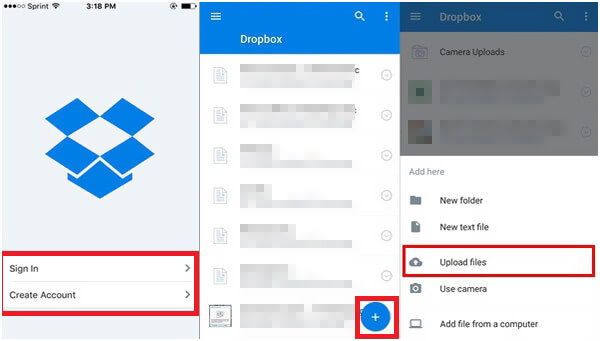
Блютуз — это простой и традиционный способ передачи файлов между устройствами. Если вам нужно поделиться изображениями iPhone с телефоном Android, вы также можете использовать его для копирования файлов между iPhone и Android. Однако Apple не разрешает передачу файлов на устройства, не принадлежащие Apple, и обратно. Так Bluetooth не работает для передачи фотографий с iPhone на Android.
В основном мы говорили о том, как перенести фотографии с iPhone на Android в этом посте. После Вас переключиться с iPhone на AndroidВы можете воспользоваться четырьмя способами, указанными выше, для передачи всех типов изображений между iPhone и телефоном Android. Если у вас есть какой-либо лучший способ перенести изображения iPhone на Android, вы можете поделиться им в комментарии с другим читателем.
Передача с iPhone на Android
Перенос заметок с iPhone на Android Переключение с iPhone на Android Airdrop iPhone для Android Передача с iPhone на Android Перенос фотографий с iPhone на Android Перенос видео с iPhone на Android
Aiseesoft MXF Converter - это профессиональное и гибкое программное обеспечение для перекодирования MXF / P2 MXF, которое предлагает идеальное решение для конвертации MXF без потери качества.
100% безопасность. Без рекламы.
100% безопасность. Без рекламы.